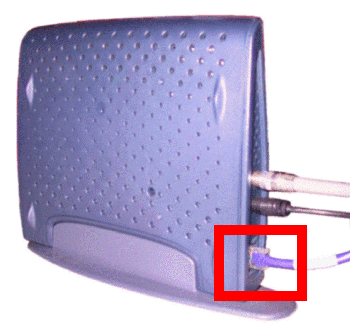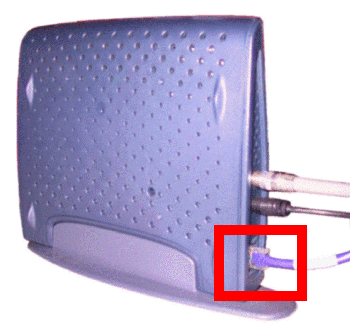お使いになるまえに お使いになるまえに
@NetHomeでルータを使用してインターネット接続を行う場合は、@NetHomeのメンバーサービスページで接続するルータを登録する必要があります。
ルータを接続する前に、ケーブルモデムのLANポートとパソコンのLANポートを直接接続して、@NetHomeのメンバーサービスページにアクセスしてください。
| ルータ製造メーカー |
富士通 |
| ルータ機種名 |
FMWBR-102 |

ルータの登録が完了したら、IPアドレスを再取得するために、ケーブルモデム、ルータ、パソコンは一度電源を切り、ケーブルモデム、ルータ、パソコンの順に電源を入れなおしてください。
接続する機器構成や設定を変更した場合は、IPアドレスを再取得する必要があります。 |
 ルータの接続 ルータの接続
- ケーブルモデム、ルータ、パソコンの電源を切る。
- ケーブルモデムとルータを接続する。
- ケーブルモデムのLANポートとルータのWANポートをLANケーブルで接続します。
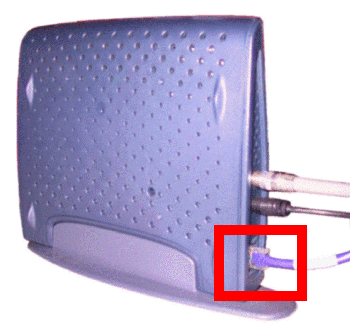

(左)ケーブルモデムのLANポート
(右)FMWBR-102のWANポート
- ルータとパソコンを接続する。
- パソコンを有線LANで接続するときは、ルータのLANポートとパソコンのLANポートをLANケーブルで接続します。


(左)FMWBR-102のLANポート
(右)パソコンのLANポート
- パソコンをワイヤレスLANで接続するときは、本装置から見通し距離約25m以内に設置します。ワイヤレスLANでの接続に関しては、FMWBR-102のマニュアルをご参照ください。
- ケーブルモデム、ルータ、パソコンの順に電源を入れる。
 設定方法 設定方法
- Webブラウザ(インターネットエクスプローラ)を使ってインターネット接続を設定する。
1) Webブラウザのアドレス欄に、次の例のように本装置のLANポートのIPアドレスを入力し、【Enter】キーを押します。ご購入時の設定は以下のとおりです。
| バージョン 1.09.03 |
http://192.168.1.1 |
| バージョン 1.10.03以降 |
http://192.168.2.1 |
2) ログインウィンドウが表示されます。
- (1)ユーザー名/パスワードを入力し、(2)「OK」をクリックします。
ご購入時は、ユーザー名は設定されていません。パスワード(ご購入時:「admin」)のみ入力してください。
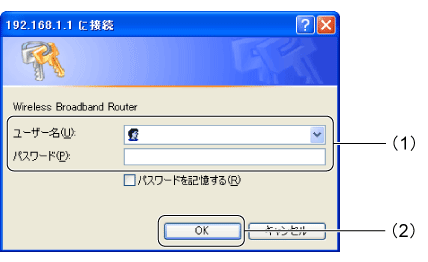
3) 設定画面が表示されます。トップメニューの「WAN」をクリックします。
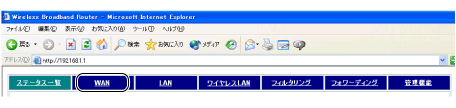
4) 次のように操作します。
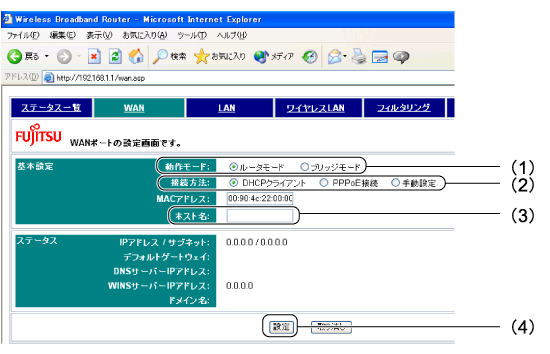
- (1)〔動作モード:〕「ルータモード」が
 になっていることを確認します。 になっていることを確認します。
- (2)〔接続方法:〕「DHCPクライアント」をクリックしてに
 します。 します。
- (3)〔ホスト名:〕何も入力しません。
※すでに入力している場合は、入力した文字を削除してください。
- (4)「設定」をクリックします。
5) 設定が完了したら、Webブラウザを閉じてください。
- IPアドレスの再取得を行なうため、ケーブルモデム、ルータ、パソコンの電源を切る。
- ケーブルモデム、ルータ、パソコンの順に電源を入れる。
ケーブルモデム、ルータ、パソコンの正常起動を確認した後にWebブラウザを起動すれば、インターネットへ接続できるようになります。
|